Acer EB490QK User Manual Page 1
Browse online or download User Manual for TVs & monitors Acer EB490QK. Acer EB490QK Guía del usuario
- Page / 27
- Table of contents
- BOOKMARKS
- Monitor LCD Acer 1
- Instrucciones de seguridad 3
- Escucha segura 4
- Advertencias 4
- Reparación del producto 5
- Instrucciones de eliminación 6
- Encontrar su zona de confort 7
- Cuide su visión 7
- Declaration of Conformity 10
- Desembalaje 12
- LCD MONITOR 12
- EB0 Series 12
- USER GUIDE 12
- Montaje/desmontaje de la base 13
- Ahorro de energía 14
- Tabla de tiempos estándar 18
- Instalación 19
- D C B A Powe r 20
- Cómo ajustar una conguración 21
- Ajustar la conguración OSD 22
- Ajustar la conguración 24
- Información del producto 25
- Solución de problemas 26
- Modo HDMI/DP 27
Summary of Contents
Monitor LCD AcerManual de usuario
xFederal Communications CommissionDeclaration of Conformity This device complies with Part 15 of the FCC Rules. Operation is subject to the following
Notas especiales sobre monitores LCD iiiInformación para su seguridad y confort iiiInstrucciones de seguridad iiiLimpiar su monitor iiiConectar/De
1DesembalajeCompruebe que los siguientes artículos se encuentran en la caja al desembalar el producto, y guarde los materiales de embalaje por si nece
2Montaje/desmontaje de la baseInstalación: alinee el extremo delantero de la abrazadera con la ranura correspondiente en la parte trasera de la pantal
3Conectar el cable de alimentación• Asegúrese primero de que el cable de alimentación que desee utilizar es del tipo correcto para su zona.• El moni
4Asignación de contactos de los conectoresCable de señal de pantalla en color de 19 contactosNº de contactoDescripciónNº de contactoDescripción1 Datos
5Cable de señal de pantalla en color de 20 contactos*Nº de contactoDescripciónNº de contactoDescripción1 Pista 0 (p) 11 Maza2 Maza 12 Pista 3 (n)3 Pis
6Cable de señal de pantalla en color de 15 contactosNº de contactoDescripciónNº de contactoDescripción1 Rojo 9 +5V2 Verde 10 Tierra lógica3 Azul 11 Ti
7Tabla de tiempos estándarModo Resolución1 VGA 640×480 60 Hz2 VGA 640×480 72 Hz3 VGA 640×480 75 Hz4 MAC 640×480 66.66 Hz5 VESA 720×400 70 Hz6 SVGA 800
8InstalaciónPara instalar el monitor en su sistema, siga los pasos siguientes:Pasos 1. Conecte el cable de vídeoa. Asegúrese de que tanto el monitor
Copyright © 2017. Acer Incorporated.All Rights Reserved.Acer LCD Monitor User's GuideOriginal Issue: 05/2017Changes may be made periodically to t
9 Interruptor de alimentación/ Indicador LED de alimentación:Para encender o apagar el monitor.Se enciende cuando el interruptor de alimentación está
10Cómo ajustar una conguraciónAcer eColor ManagementInstrucciones de funcionamientoAcer eColor ManagementPaso 1: Pulse la tecla "" para ab
11Ajustar la conguración OSDNota: El siguiente contenido sirve únicamente de referencia general. Las especicaciones reales del producto pueden varia
12Ajustar la conguración OSD1. Pulse la tecla Menú para abrir el OSD.2. Mediante las teclas direccionales, seleccione OSD de visualización en pant
13Ajustar la conguración1. Pulse la tecla Menú para abrir el OSD.2. Mediante los botones / , seleccione Conguración en el menú OSD. A continua
14Información del producto1. Pulse la tecla Menú para abrir el OSD.2. Utilizando la / teclas, seleccione Información del OSD. A continuación, l
15Solución de problemasAntes de enviar a reparar su monitor LCD, consulte la guía de solución de problemas a continuación para saber si puede diagnost
16Modo HDMI/DPProblema Estado del LED RemedioNo hay ninguna imagen visibleAzul Utilizando el menú OSD, ajuste el brillo y el contraste al máximo o res
iiiNotas especiales sobre monitores LCDLos siguientes síntomas son normales con monitores LCD y no indican un problema.• Debido a la naturaleza de la
ivEscucha seguraPara proteger su audición, siga estas instrucciones.• Aumente gradualmente el volumen hasta que pueda escucharlo clara y cómodamente,
vNota: La clavija a masa también proporciona una excelente protección contra los ruidos inesperados producidos por otros dispositivos eléctricos cerca
viInformación sobre reciclaje de equipos de tecnología de informaciónAcer se ha comprometido seriamente a proteger el medioambiente y considera el rec
viiSugerencias e información para un uso más confortableLos usuarios de equipos informáticos podrían quejarse de tensión ocular o dolores de cabeza de
viii• Ajuste el brillo y/o el contraste de la pantalla a un nivel cómodo para conseguir la mejor legibilidad del texto y la mayor claridad en grácos
ixDeclaration of ConformityWe,Acer Incorporated8F, 88, Sec. 1, Xintai 5th Rd., Xizhi, New Taipei City 221, TaiwanAnd,Acer Italy s.r.lVia Lepetit, 40,
More documents for TVs & monitors Acer EB490QK






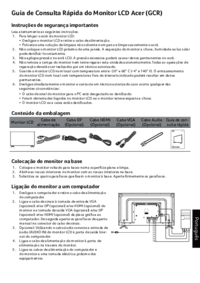



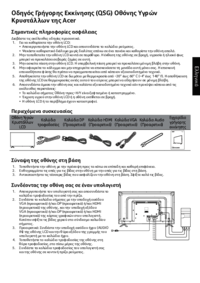






 (28 pages)
(28 pages) (27 pages)
(27 pages)
 (28 pages)
(28 pages) (28 pages)
(28 pages) (26 pages)
(26 pages)







Comments to this Manuals